苹果11手机App升级指南:安全高效,焕新体验
你的iPhone 11是否偶尔感觉应用运行变慢,或是遇到弹窗提示“此应用需要更新”?别担心,保持应用更新是让手机保持最佳状态的关键一步,掌握正确的App升级方法,能让你的iPhone 11持续流畅运行,享受最新功能和安全防护。
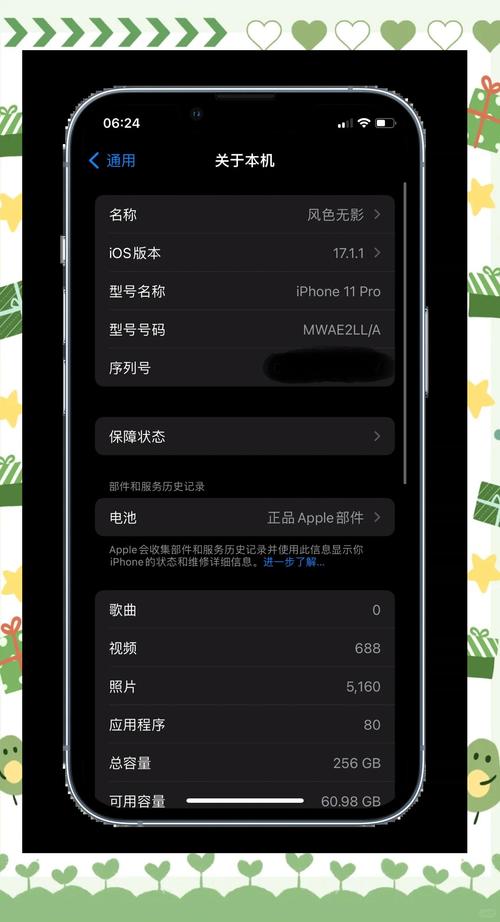
为何升级至关重要?
- 安全屏障加固: 开发者持续修复应用中的安全漏洞,忽视更新等于将手机暴露在潜在风险下,及时升级是守护隐私和数据安全的首要防线。
- 性能优化提速: 新版本往往包含代码优化和运行效率提升,更新后应用启动更快、操作更顺滑、耗电也可能降低。
- 新功能抢先体验: 升级是获取应用最新功能的唯一途径,无论是界面焕新、实用工具增加还是体验优化,都能带来惊喜。
- 兼容性保障: 随着iOS系统迭代,旧版应用可能出现闪退或功能异常,及时更新确保应用与你的iPhone 11完美协作。
升级前的必要准备
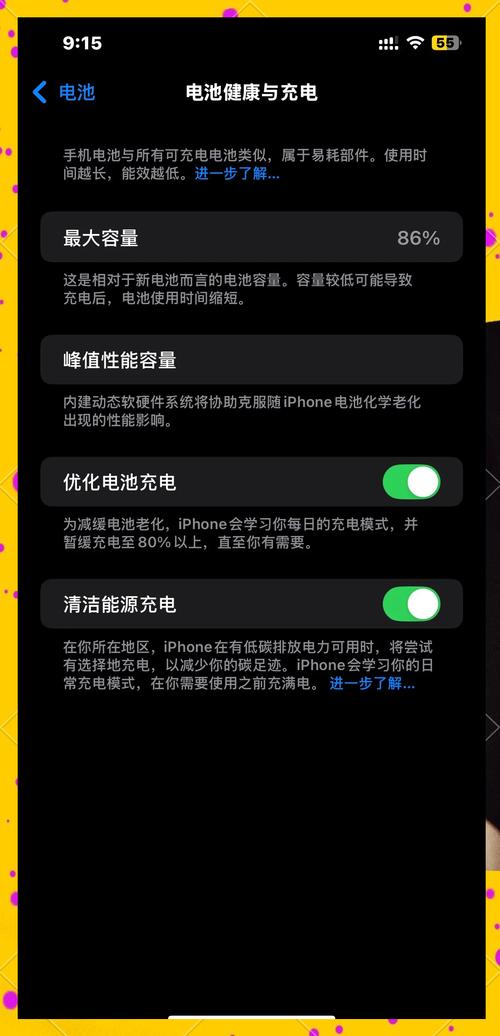
-
检查iOS系统版本:
- 打开“设置” > “通用” > “关于本机”。
- 确认“软件版本”至少为iOS 13(iPhone 11初始系统),强烈建议升级至可用的最新iOS版本(如iOS 16或更新),因为许多App更新依赖新系统特性,进入“设置” > “通用” > “软件更新”即可升级系统。
-
确保充足存储空间:
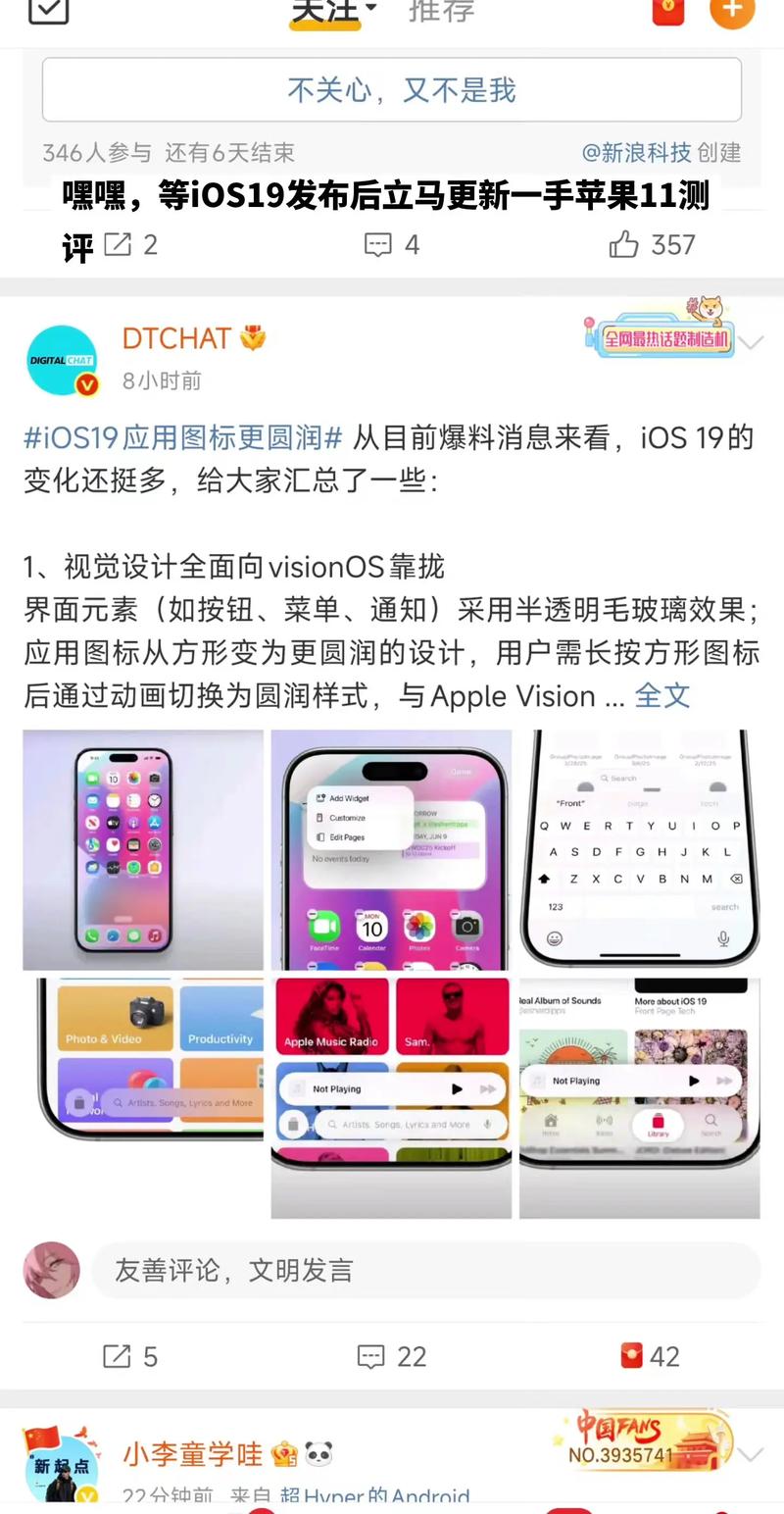
- 进入“设置” > “通用” > “[iPhone] 储存空间”。
- 查看可用空间,大型应用更新可能需要几百MB甚至上GB空间,若空间不足,可卸载不常用应用、清理“最近删除”相册或转移照片视频至电脑或云端。
-
连接稳定网络:
App更新需要下载数据,务必连接可靠的Wi-Fi网络,蜂窝数据不仅速度慢且可能消耗大量流量,建议仅在Wi-Fi环境下更新。
-
保持设备电量充足:
更新过程耗电,建议电量高于50%或连接电源进行,避免更新中途因电量耗尽中断,导致更新失败甚至应用损坏。
两种核心升级方法详解
通过App Store自动更新(推荐设置)
这是最省心的方式,让应用在后台静默更新,无需手动干预。
-
启用自动更新:
- 打开“设置”应用。
- 向下滚动找到“App Store”选项并点击进入。
- 在“自动下载”区域,找到“App更新”选项,将右侧的开关打开(呈现绿色)。
- (可选)下方“自动下载”中的“App”选项若开启,即使使用蜂窝数据,购买的新应用也会自动下载,请根据个人数据套餐情况谨慎选择。
-
自动更新运行机制:
- 当你的iPhone 11连接到电源并接入Wi-Fi网络(通常在夜间充电时),系统会自动检查并下载可用的应用更新。
- 次日拿起手机,应用已完成更新,直接使用即可。
通过App Store手动更新(即时操作)
如需立即更新特定应用或检查所有更新,手动操作更直接。
- 打开App Store: 在主屏幕上找到蓝色图标并点击进入。
- 访问个人账户: 点击屏幕右上角的头像或头像图标,进入你的账户页面。
- 查找待更新应用:
- 向下滚动页面,你会看到“可用更新”或“待更新项目”区域。
- 此处列出所有拥有可用更新的已安装应用。
- 执行更新操作:
- 更新单个应用: 找到目标应用,点击其右侧的“更新”按钮。
- 一键更新全部应用: 如果存在多个更新,列表顶部通常会显示“全部更新”按钮,点击即可一次性更新所有待更新的应用。
升级过程中的注意事项
- 更新进度查看: 手动更新时,App Store账户页或主屏幕应用图标下方会显示进度条,自动更新在后台进行,可在“设置” > “通用” > “后台App刷新”中确认开关已开启。
- 更新失败处理: 若遇到更新停滞或失败,首先尝试:
- 检查网络连接是否稳定。
- 强制关闭App Store(从屏幕底部上滑并暂停,找到App Store卡片上滑关闭),然后重新打开重试。
- 重启iPhone 11(按住侧边按钮和任一音量键,滑动关机滑块,等待30秒后重新开机)。
- 更新后验证: 打开更新过的应用,观察是否运行正常,新功能是否如描述生效。
个人观点
坚持为iPhone 11上的应用进行更新,远不止是点击一个按钮那么简单,这本质上是对手机健康的一种主动维护,也是对自己数字体验的持续投资,每一次更新,都在默默加固安全防线、提升运行效率并解锁新的可能,养成定期检查App Store更新的习惯,或是安心开启自动更新,都能让你的iPhone 11持续焕发活力,在每一次滑动与点击中,感受科技迭代带来的细腻提升,一部精心维护的设备,才能真正成为你高效生活与沉浸娱乐的忠实伙伴。









评论列表 (0)